Helppo ja nopea Android Root -opas

Kun olet roottannut Android-puhelimesi, sinulla on täydet järjestelmän käyttöoikeudet ja voit suorittaa monenlaisia sovelluksia, jotka vaativat root-oikeudet.
Joidenkin sovellusten teksti voi olla pientä. Tämä tekee viesteistä vaikeasti luettavia, vaikka sinulla ei olisi näköongelmia. Sinun ei tarvitse pakottaa näköäsi niin paljon lukiessasi suurentamalla tekstiä . Sama koskee WhatsApp-viestejä.
WhatsApp antaa sinun muokata tekstin kokoa , mutta se ei tarjoa niin monta vaihtoehtoa kuin haluaisi. Mitä tulee kokovaihtoehtoihin, voit valita vain kolmesta. Kuka tietää, ehkä tekstin koolle on tulevaisuudessa saatavilla lisää kokovaihtoehtoja.
Kuinka tehdä tekstin kokoa suuremmaksi tai pieneksi WhatsAppissa
Voit suurentaa tai pienentää tekstiä kahdella tavalla WhatsAppissa. Voit muuttaa kokoa suoraan WhatsAppissa tai siirtymällä laitteesi asetuksiin muuttaaksesi sitä. Aloitetaan muuttamalla tekstin kokoa suoraan sovelluksesta. Avaa WhatsApp ja napauta pisteitä oikeassa yläkulmassa ja siirry kohtaan Asetukset . Valitse Keskustelut ja sen jälkeen Fonttikoko -vaihtoehto.
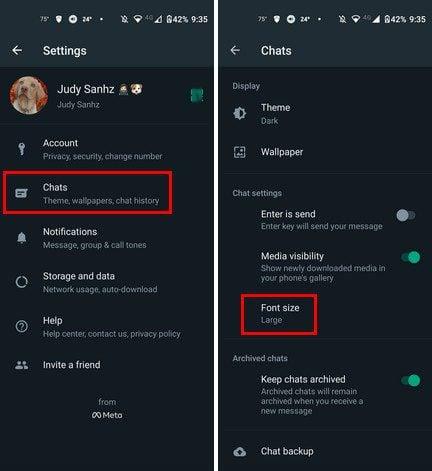
WhatsApp tarjoaa sinulle vain kolme kokoa. Voit valita seuraavista:
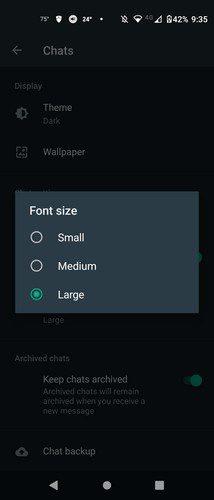
Jos et ole tyytyväinen WhatsAppin tarjoamaan kokoon, laitteesi asetusten tekstin koko saattaa olla parempi. Katsotaanpa se. Avaa Asetukset Android-laitteellasi. Siirry kohtaan Esteettömyys ja valitse sitten Fonttikoko.
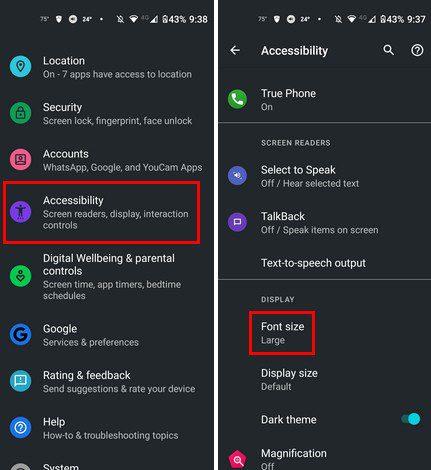
Fonttikoko-kohdassa näet liukusäätimen alareunassa. Voit tehdä tekstistä merkityksellisemmän siirtämällä sitä oikealle ja pienentääksesi sitä vasemmalle. Näet esimerkkitekstiä nähdäksesi kuinka suuri teksti on. Testaukseni aikana liukusäätimen siirtäminen Large-asentoon teki WhatsAppin tekstistä hieman liian suuren makuuni. Kuten näet, voit tehdä siitä vielä isomman siirtämällä liukusäädintä kokonaan oikealle.
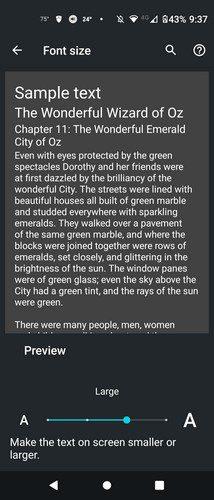
Johtopäätös
Siinä kaikki. Näin voit helposti muuttaa WhatsAppin tekstin kokoa. Jos et ole tyytyväinen WhatsApp-asetuksiin, voit aina mennä laitteesi asetuksiin ja katsoa oletko niihin tyytyväinen. Jos muutat mielesi ja haluat palata oletuskokoon, noudata samoja ohjeita. Kuinka suuren tekstin aiot tehdä WhatsAppissa? Kerro minulle alla olevissa kommenteissa ja älä unohda jakaa artikkelia muiden kanssa sosiaalisessa mediassa.
Kun olet roottannut Android-puhelimesi, sinulla on täydet järjestelmän käyttöoikeudet ja voit suorittaa monenlaisia sovelluksia, jotka vaativat root-oikeudet.
Android-puhelimesi painikkeet eivät ole vain äänenvoimakkuuden säätämiseen tai näytön herättämiseen. Muutamalla yksinkertaisella säädöllä niistä voi tulla pikanäppäimiä nopeaan valokuvan ottamiseen, kappaleiden ohittamiseen, sovellusten käynnistämiseen tai jopa hätätoimintojen aktivoimiseen.
Jos unohdit kannettavan tietokoneesi töihin ja sinulla on kiireellinen raportti lähetettävänä pomollesi, mitä sinun pitäisi tehdä? Käytä älypuhelintasi. Vielä hienostuneempaa on muuttaa puhelimesi tietokoneeksi, jolla voit tehdä useita asioita samanaikaisesti helpommin.
Android 16:ssa on lukitusnäytön widgetit, joilla voit muuttaa lukitusnäyttöä haluamallasi tavalla, mikä tekee lukitusnäytöstä paljon hyödyllisemmän.
Androidin kuva kuvassa -tilan avulla voit pienentää videota ja katsoa sen kuva kuvassa -tilassa, jolloin voit katsoa videota toisessa käyttöliittymässä, jotta voit tehdä muita asioita.
Videoiden muokkaaminen Androidilla helpottuu tässä artikkelissa lueteltujen parhaiden videonmuokkaussovellusten ja -ohjelmistojen ansiosta. Varmista, että sinulla on kauniita, taianomaisia ja tyylikkäitä kuvia jaettavaksi ystävien kanssa Facebookissa tai Instagramissa.
Android Debug Bridge (ADB) on tehokas ja monipuolinen työkalu, jonka avulla voit tehdä monia asioita, kuten etsiä lokeja, asentaa ja poistaa sovelluksia, siirtää tiedostoja, roottata ja flashata mukautettuja ROM-levyjä sekä luoda laitteiden varmuuskopioita.
Automaattisesti napsauttavien sovellusten ansiosta sinun ei tarvitse tehdä paljoa pelatessasi pelejä, käyttäessäsi sovelluksia tai suorittaessasi laitteella olevia tehtäviä.
Vaikka mitään taikakeinoa ei olekaan, pienet muutokset laitteen lataus-, käyttö- ja säilytystavoissa voivat hidastaa akun kulumista merkittävästi.
Puhelin, jota monet ihmiset rakastavat juuri nyt, on OnePlus 13, koska siinä on erinomaisen laitteiston lisäksi myös ominaisuus, joka on ollut olemassa jo vuosikymmeniä: infrapunatunnistin (IR Blaster).







